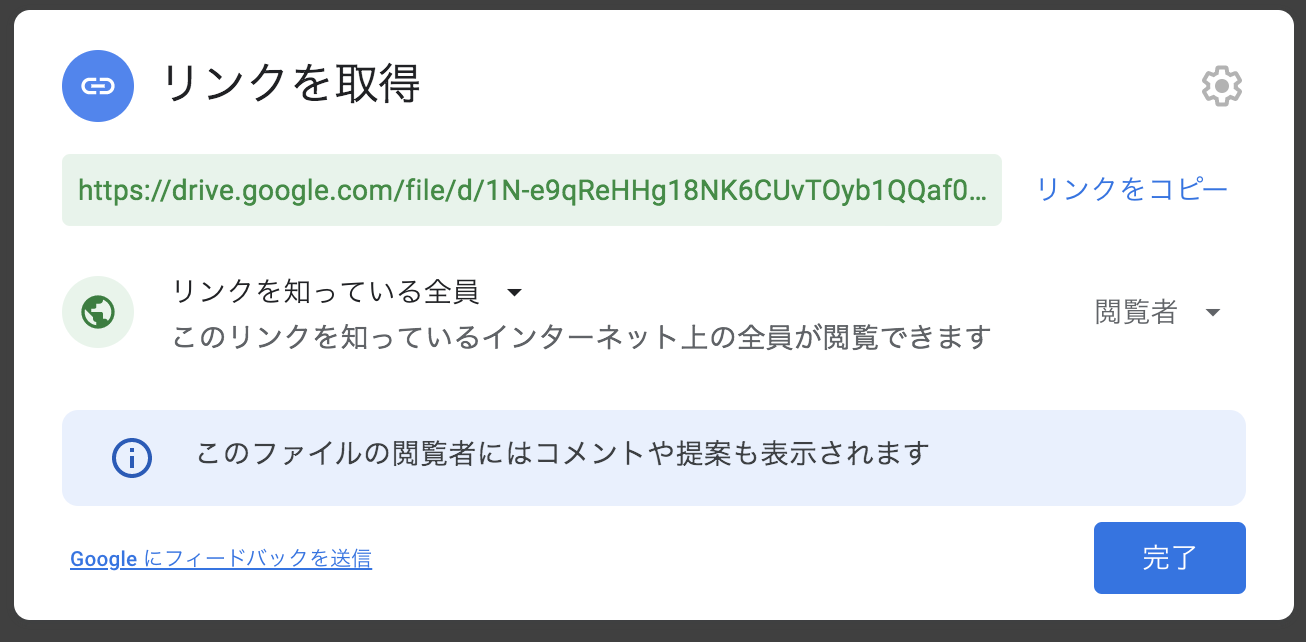2022.3.30 追記
問題がない。
いまもゆうこうのようだ。
しかし最近はGyazoばっかり使っている。
2021.3.31 追記
この方法は現在も有効です。
以下のチェックマーク画像はこの記事で解説している方法で、Google Drive にアップした画像を指定しています。
また、公開範囲は「リンクを知っている全員」に設定している必要があります。
2019.10.10 追記
この方法は現在も有効です。
概要
個人的にパソコン内がすぐごちゃごちゃになるタイプなので、
その時しか使わないような、WEBスクリーンショットなどは、一時的にでもローカルに落としたくない。
個人的によく使うスクショ拡張機能などは、直接Google Driveにデータを渡せるものも多い。
なので、直接呼び出せると個人的には非常に便利だ。
GitHub や Qiita に手軽に画像を載せたい時にも Google Drive を利用できる。
- GitHubには画像アップロード機能が有りますので、Markdown入力欄に画像ファイルをドロップすれば、
アップロード&貼り付け出来ます。
活用シーンはいろいろあると思いますので、覚えておいて損はない。
方法
そのままだと、URLはこのようになっています。
https://drive.google.com/open?id={ID}
https://drive.google.com/file/d/{ID}/view?usp=sharing
# {ID} 部分にはファイル個別の文字列が入る
これでは、imgタグなどで表示されません。
しかし、以下のように書き換えると表示されます。
http://drive.google.com/uc?export=view&id={ID}
参考
Google Driveに入れた画像を直接表示するパスを取得する リンク切れ
さいごに
最後までお読み頂き有難うございました。
間違いや改善点などございましたら、遠慮無くご指摘頂けましたら幸いです。
ご質問やそれ以外のコメントも歓迎です。